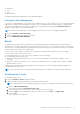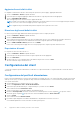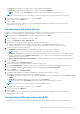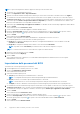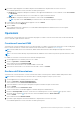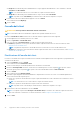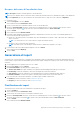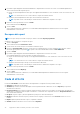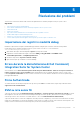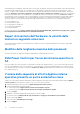Users Guide
Table Of Contents
- Dell Command | Integration Suite for System Center Versione 5.5 Guida dell'utente
- Sommario
- Introduzione
- Installazione, disinstallazione e aggiornamento di Dell Command | Integration Suite for Microsoft System Center
- Prerequisiti per installare Dell Command | Integration Suite for System Center
- Configurazione di un account di accesso alla rete
- Installazione di Dell Command | Integration Suite for System Center
- Modifica o riparazione delle opzioni del programma nel programma di installazione
- Aggiornamento di Dell Command | Integration Suite for System Center
- Disinstallazione di Dell Command | Integration Suite for System Center
- Uso di Dell Command | Integration Suite per System Center
- Gestione e aggiornamento dei punti di distribuzione
- Creazione di un'immagine di avvio Dell WinPE
- Creazione di un pacchetto di driver client Dell
- Importazione di pacchetti SCE di Dell Command | Configure
- Importazione di Dell Command | Monitor
- Creazione di una sequenza di attività
- Configurazione delle azioni della sequenza di attività
- Creazione di applicazioni mediante Dell Command | Software Gallery
- Applicazione Dell Command | Intel vPro Out of Band
- Prerequisiti del software
- Configurazione di WinRM sui sistemi client
- Avvio dell'applicazione Dell Command | Intel vPro Out of Band
- Configurazione dell'account
- Individuazione dei client
- Impostazioni
- Provisioning remoto
- Prerequisiti per il provisioning remoto
- Licenze di provisioning remoto
- Configurazione del certificato di provisioning remoto
- Configurazione della funzione di provisioning remoto
- Aggiornamento di Intel Setup and Configuration Software dopo l'abilitazione del provisioning remoto
- Preparazione dei sistemi client Intel vPro per il provisioning remoto
- Provisioning dei sistemi client remoti
- Provisioning USB
- Indicazioni
- Configurazione del client
- Operazioni
- Generazione di report
- Coda di attività
- Risoluzione dei problemi
- Impostazione dei registri in modalità debug
- Errore durante la disinstallazione di Dell Command | Integration Suite for System Center
- Firma Authenticode
- KVM su rete senza fili
- Report di inventario dell'hardware: la velocità della memoria è segnalata come zero
- Modifica della lunghezza massima della password
- KVM Power Control per l'avvio del sistema operativo in S3
- L'azione della sequenza di attività Applica sistema operativo presenta un punto esclamativo rosso
- Riferimenti correlati
N.B.: Le opzioni di configurazione del BIOS supportate variano per ciascun sistema client.
1. Avviare Intel vPro OOB Management Extensions.
2. Cliccare su Configurazione client > Impostazioni BIOS.
3. Apportare le modifiche desiderate alle impostazioni del BIOS per i sistemi client e selezionare la casella di controllo sotto Applica.
4. Se si desidera che l'esecuzione delle attività prosegua sui sistemi client successivi quando si verifica un errore, selezionare l'opzione
Continua in caso di errore. In caso contrario, l'esecuzione dell'attività si interrompe sul primo sistema client in cui si verifica un errore.
5. Selezionare l'opzione Continua con impostazione BIOS non disponibile per continuare con le modifiche al BIOS cambia se una
particolare funzionalità del BIOS non è disponibile sul sistema client.
6. Selezionare l'opzione Riavvia dopo aver applicato le modifiche se si desidera riavviare il sistema dopo l'applicazione delle modifiche.
7. Cliccare su Avanti.
Viene visualizzata la scheda Selezionare i client.
8. Cercare i sistemi client a cui si desidera applicare le modifiche all'ordine di avvio.
9. Nell'elenco Client disponibili, selezionare i sistemi client che si desidera gestire e cliccare sul pulsante per spostare i sistemi
selezionati, oppure sul pulsante
per spostare tutti i client Dell individuati nell'elenco Client selezionati.
10. Cliccare su Avanti.
Viene visualizzata la scheda Pianifica attività.
11. È possibile scegliere di applicare le modifiche immediatamente o di pianificarne l'esecuzione successiva.
A seconda della pianificazione scelta, selezionare una delle seguenti opzioni:
● Esegui ora: la configurazione dell'impostazione del BIOS viene applicata immediatamente e viene visualizzato lo stato In
esecuzione in Coda attività.
● Esegui alle: la configurazione dell'impostazione del BIOS viene inserita nella Coda attività.
N.B.: È possibile avviare Coda attività per visualizzare l'elenco delle attività completate e in sospeso.
N.B.: Se i sistemi client Dell non sono connessi alla rete, eseguire nuovamente l'attività.
12. Immettere un nome per l'attività e cliccare su Avanti.
Viene visualizzata la scheda Riepilogo.
13. Cliccare su Fine.
Viene visualizzata la finestra Coda attività e, a seconda della modalità di pianificazione dell'attività, la stessa viene eseguita
immediatamente o messa in coda.
Impostazione delle password del BIOS
Questa funzione consente di gestire la password del BIOS.
1. Avviare l'applicazione Dell Command | Intel vPro Out of Band.
2. Cliccare su Configurazione client>Password.
Viene visualizzata la scheda Password.
3. Selezionare una delle seguenti opzioni:
● Cancella: per cancellare la password di amministratore o di sistema.
N.B.: Si consiglia di cancellare la password di sistema prima della password di amministratore.
● Imposta: per inserire e confermare le password di amministratore o di sistema.
N.B.: I sistemi client devono essere riavviati dopo l'impostazione delle password di amministratore o di sistema.
● Configura: per attivare o disattivare la funzione di password avanzata oppure per personalizzare varie regole di password.
4. Se si desidera che l'esecuzione delle attività prosegua sui sistemi client successivi quando si verifica un errore, selezionare l'opzione
Continua in caso di errore. In caso contrario, l'esecuzione dell'attività si interrompe sul primo sistema client in cui si verifica un errore.
5. Se si desidera riavviare dopo aver applicato le modifiche, selezionare l'opzione Riavvia dopo l'applicazione delle modifiche.
6. Cliccare su Avanti.
Viene visualizzata la scheda Selezionare i client.
7. Cercare i sistemi client a cui si desidera applicare le modifiche all'ordine di avvio.
8. Nell'elenco Client disponibili, selezionare i sistemi client che si desidera gestire e cliccare sul pulsante per spostare i sistemi
selezionati, oppure premere sul pulsante per spostare tutti i client Dell individuati nell'elenco Client selezionati.
9. Cliccare su Avanti.
Viene visualizzata la scheda Pianifica attività.
34
Applicazione Dell Command | Intel vPro Out of Band